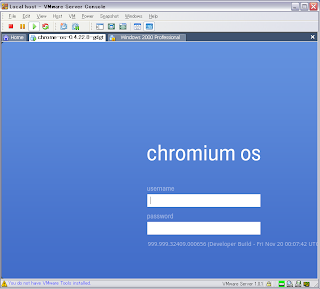ipod touch プログラミングを目指して 前から興味のあったObjective-Cの勉強開始。 MacをもっていないのでLinux(Vine 4)で勉強 参考にしたサイト Cocoaの素、Objective-Cを知ろう http://www.atmarkit.co.jp/fcoding/index/objc.html まずはvine 4をUTF8化 参考サイト Vine Linux 4.0のUTF-8環境構築 http://homepage3.nifty.com/tearoller/Vine2e.html#UTF8 emacsもUTF-8対応 Mule-UCSをSynapticでインストール 早速gccで実行 しかし エラー gcc: installation problem, cannot exec 'cc1obj': そのようなファイルやディレクトリはありません そこでgcc-objcをSynapticでインストール コンパイラの実行は成功! ただしエラーがごちゃごちゃ cocoa環境でもないのにFoundation/NSObject.hを使おうとしたのが いけなかったらしい。 より単純なプログラムでFoundation/NSObject.hの代わりにobjc/Object.hを インクルードしたらコンパイル成功。 やったあ!! しかしgnustepを入れてるからNSObjectは使えると思ったんだけどなあ。 調べてみるとコンパイルオプションでlibobjcではなくてlibFoundationが つかえるようにライブラリを追加しないとだめらしい。 ライブラリの追加はネットから探すのも面倒だし、見つけても依存関係やら なんやらで大変そうだ。 どうもUbuntuならapt-getですぐに導入できるようだ。無理せずUbuntuを 使ってみようかな。